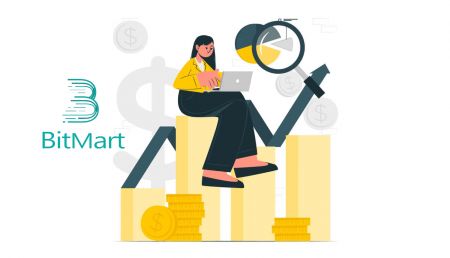Jak se přihlásit a vybrat v BitMart
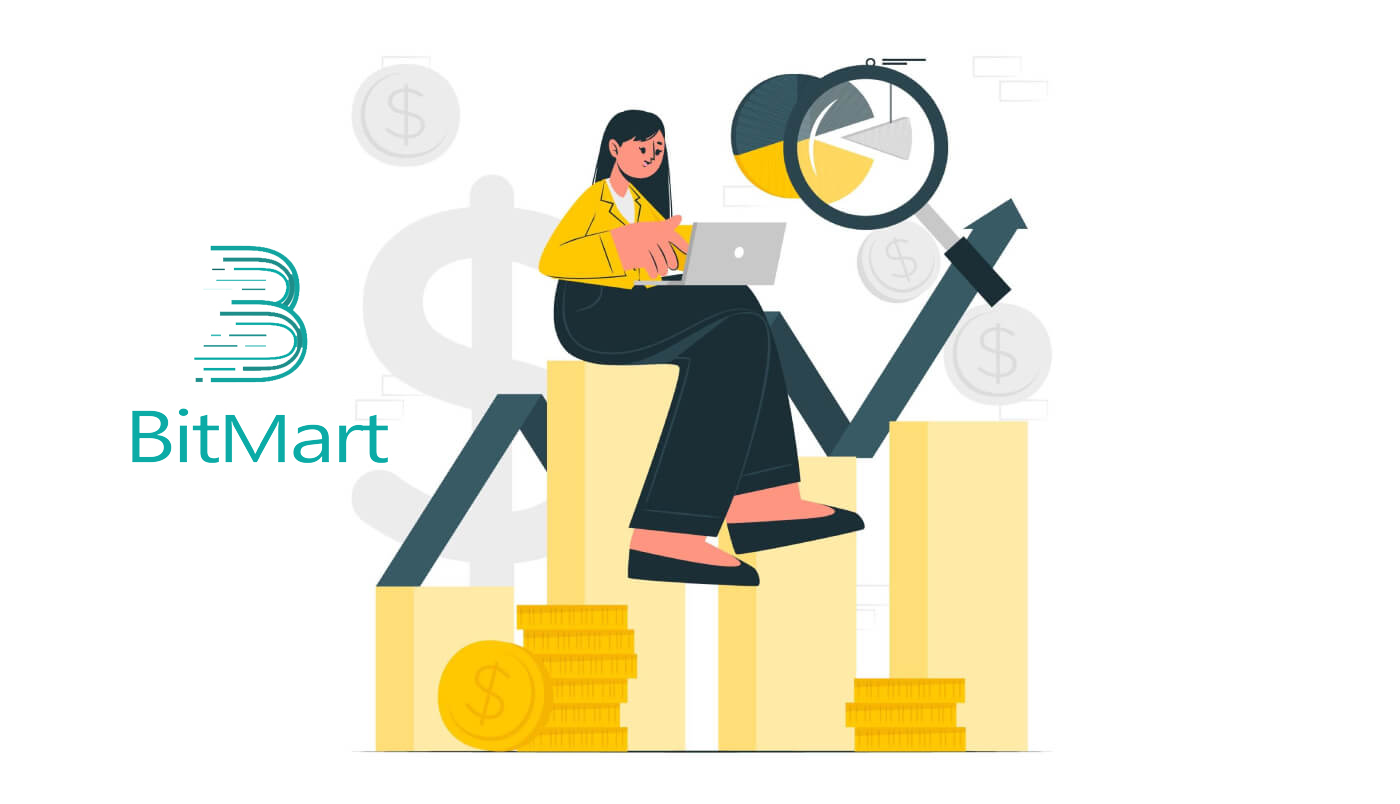
- Jazyk
-
English
-
العربيّة
-
简体中文
-
हिन्दी
-
Indonesia
-
Melayu
-
فارسی
-
اردو
-
বাংলা
-
ไทย
-
Tiếng Việt
-
Русский
-
한국어
-
日本語
-
Español
-
Português
-
Italiano
-
Français
-
Deutsch
-
Türkçe
-
Nederlands
-
Norsk bokmål
-
Svenska
-
Tamil
-
Polski
-
Filipino
-
Română
-
Slovenčina
-
Zulu
-
Slovenščina
-
latviešu valoda
-
Kinyarwanda
-
Українська
-
Български
-
Dansk
-
Kiswahili
Jak se přihlásit do BitMartu
Jak se přihlásit ke svému účtu BitMart [PC]
Přihlaste se pomocí e-mailu
1. Navštivte BitMart.com , zvolte [ Přihlásit se]

2. Klikněte na [ E-mail]

3. Zadejte [ svou e-mailovou adresu] a [ své heslo] ; poté klikněte na [ Přihlásit se]
.png)
4. Nyní uvidíte stránku Ověření e-mailu ; Zkontrolujte svůj e-mail a zadejte šestimístný [ kód pro ověření e-mailu] ; poté klikněte na [Odeslat]
.png)
Nyní jste dokončili přihlášení k účtu BitMart pomocí e-mailu.
Přihlaste se pomocí telefonu
1. Navštivte BitMart.com , zvolte [ Přihlásit se]
2. Klikněte na [ Telefon]
.png)
3. Zadejte [ kód země] , [ vaše telefonní číslo] a [ vaše přihlašovací heslo] ; poté klikněte na [ Přihlásit se]
.png)
4. Nyní uvidíte stránku ověření telefonu ; Zkontrolujte svůj telefon , přijmete příchozí hovor, poté zadejte šestimístný [ ověřovací kód telefonu] a klikněte na [ Odeslat]
.png)
Nyní jste dokončili přihlášení k účtu BitMart pomocí telefonu.
Jak se přihlásit ke svému účtu BitMart [Mobile]
Přihlaste se pomocí mobilního webu
Přihlaste se pomocí e-mailu
1. Navštivte BitMart.com ; a klikněte na ikonu vpravo nahoře ;
2. Klikněte na [ Přihlásit]

3. Klikněte na [ E-mail]
.jpg)
4. Zadejte [ vaše e-mailová adresa] a [vaše heslo], poté klikněte na [ Přihlásit se]

. 5. Zkontrolujte svůj e-mail a zadejte šestimístný [ ověřovací kód e-mailu]; poté klikněte na [Odeslat]
.jpg)
6. Kliknutím na [ Potvrdit] dokončete přihlášení pomocí e-mailu na mobilním webu.
.jpg)
Přihlaste se pomocí telefonu
1. Navštivte BitMart.com ; a klikněte na ikonu vpravo nahoře

2. Klikněte na [ Přihlásit se]

3. Klikněte na [ Telefon]

4. Zadejte [ kód země] , [vaše telefonní číslo] a [ vaše heslo] a poté klikněte na [ Přihlásit se]

5. Zkontrolujte svůj telefon , obdržíte příchozí hovor, zadejte šestimístný [ Phone Verification code] a poté klikněte na [Odeslat]
.jpg)
6. Klepnutím na [ Potvrdit] dokončete přihlášení pomocí telefonu na mobilním webu.
.jpg)
Přihlaste se pomocí Mobile APP
Přihlaste se pomocí e-mailu
1. Otevřete aplikaci BitMart, kterou jste si stáhli do telefonu; a klikněte na ikonu vlevo nahoře .
2. Klikněte na [ Přihlásit]

3. Klikněte na [ E-mail]
.jpg)
4. Zadejte [ vaše e-mailová adresa] a [ vaše heslo];poté klikněte na [ Přihlásit]
.jpg)
5. Zkontrolujte svůj e-mail a zadejte šestimístný [ ověřovací kód e-mailu]; poté klikněte na [Odeslat]
.jpg)
6. Kliknutím na [ Potvrdit] dokončete přihlášení pomocí e-mailu v Mobile APP.
.jpg)
Přihlaste se pomocí telefonu
1. Otevřete aplikaci BitMart, kterou jste si stáhli do telefonu; a klikněte na ikonu vlevo nahoře

2. Klikněte na [ Přihlásit]

3. Klikněte na [ Mobil]

4. Zadejte [ kód země] , [ vaše telefonní číslo] a [ vaše heslo] , poté klikněte na [ Přihlásit]

5. Zkontrolujte svůj telefon , přijmete příchozí hovor, poté zadejte šestimístný [ ověřovací kód telefonu], poté klikněte na [Odeslat]

6. Klepnutím na [ Potvrdit] dokončete přihlášení pomocí telefonu v mobilní aplikaci.
.jpg)
Stáhněte si aplikaci BitMart
Stáhněte si aplikaci BitMart pro iOS
1. Přihlaste se pomocí svého Apple ID, otevřete App Store, vyberte ikonu vyhledávání v pravém dolním rohu; nebo Klikněte na tento odkaz a poté jej otevřete v telefonu: https://www.bitmart.com/mobile/download/inner

2. Do vyhledávacího pole zadejte [ BitMart] a stiskněte hledat .
.jpg)
3. Stiskněte [GET] pro stažení.

4. Po instalaci se vraťte na domovskou stránku a začněte otevřením aplikace Bitmart .
Stáhněte si aplikaci BitMart pro Android
1. Otevřete Obchod Play, do vyhledávacího pole zadejte [ BitMart] a stiskněte hledat; Nebo klikněte na tento odkaz a poté jej otevřete v telefonu: https://www.bitmart.com/mobile/download/inner

2. Klikněte na [ Install] pro stažení;

3. Vraťte se na domovskou obrazovku a začněte otevřením aplikace Bitmart .
Jak provést výběr v BitMart
Jak přenést Crypto z BitMart na jiné platformy
Převod prostředků z BitMartu na jiné platformy [PC]
1. Navštivte BitMart.com a poté se přihlaste ke svému účtu BitMart
2. Umístěte ukazatel myši na svůj účet v pravé horní části domovské stránky a zobrazí se rozbalovací nabídka. Klikněte na [ Assets]
.png)
3. V části [ The Spot] zadejte minci , kterou chcete vybrat, nebo vyberte minci z rozevíracího pruhu na liště vyhledávání, poté klikněte na [ search]
.png)
Vezměte BTC jako příklad:
.png)
4. Klikněte na [výběr]

5. Zvolte Spravovat adresu

6. Pokud vlastníte kryptoměnu na jiných platformách a chcete převést digitální aktiva z BitMart na externí platformy, zkopírujte svou adresu peněženky na této externí platformě:
- Vyberte Coin
- Zadejte svou adresu peněženky na této externí platformě
- Zadejte poznámky
- Klikněte na [Přidat]

7. Zadejte adresu peněženky , částku ; poté klikněte na [vybrat]
.png)
Poznámka:
Každá mince má svou vlastní adresu pro výběr, proto si prosím pečlivě zkontrolujte svou adresu pro výběr . Před kliknutím na [Vybrat]
zkontrolujte poplatek za výběr
Převod prostředků z BitMartu na jiné platformy [APP]
1. Otevřete ve svém telefonu aplikaci BitMart a poté se přihlaste ke svému účtu BitMart.

2. Klikněte na [Assets]

3. Klikněte na [Vybrat]
.jpg)
4. Do vyhledávací lišty zadejte minci , kterou chcete vybrat, poté klikněte na [ hledat]

Vezměte BTC jako příklad:

5. Zadejte adresu vaší peněženky , částku ; poté klikněte na [vybrat]

Poznámka:
Každá mince má svou vlastní adresu pro výběr, proto si prosím pečlivě zkontrolujte svou adresu pro výběr . Před kliknutím na [Vybrat]
zkontrolujte poplatek za výběr
Jak vybrat peníze z BitMart:
1. Navštivte BitMart.com , přihlaste se ke svému účtu BitMart.
2. Po přihlášení do BitMartu klikněte na svůj účet a poté klikněte na [Assets]
.png)
3. Na stránce Aktiva klikněte na [Koupit a prodat] . A poté klikněte na [Přenést] .

Zde jako příklad používáme převod USDT:

.png)

Tipy:
- Prodávejte kryptoměny pomocí MoonPay. Kliknutím sem se dozvíte, jak prodávat coiny pomocí MoonPay.
- Prodávejte kryptoměny pomocí Simplex. Kliknutím sem se dozvíte, jak prodávat mince pomocí Simplex.
Často kladené otázky (FAQ) o odstoupení od smlouvy
Odebrat na špatnou adresu
BitMart zahájí proces automatického výběru, jakmile potvrdíte zahájení výběru. Bohužel neexistuje způsob, jak zastavit proces, jakmile byl zahájen. Kvůli anonymitě blockchainu není BitMart schopen najít, kam byly vaše prostředky odeslány. Pokud jste své mince omylem odeslali na špatnou adresu. Doporučujeme zjistit, komu adresa patří. Pokud je to možné, kontaktujte příjemce a domluvte se na získání svých prostředků zpět.
Pokud jste vybrali své prostředky na jinou burzu s nesprávným nebo prázdným štítkem/požadovaným popisem, kontaktujte prosím přijímající burzu se svým TXID, abyste zajistili vrácení svých prostředků.
Poplatky za výběr a minimální výběr
Chcete-li zkontrolovat poplatky za výběr a minimální výběr pro každou minci, klikněte sem- Jazyk
-
ქართული
-
Қазақша
-
Suomen kieli
-
עברית
-
Afrikaans
-
Հայերեն
-
آذربايجان
-
Lëtzebuergesch
-
Gaeilge
-
Maori
-
Беларуская
-
አማርኛ
-
Туркмен
-
Ўзбек
-
Soomaaliga
-
Malagasy
-
Монгол
-
Кыргызча
-
ភាសាខ្មែរ
-
ລາວ
-
Hrvatski
-
Lietuvių
-
සිංහල
-
Српски
-
Cebuano
-
Shqip
-
中文(台灣)
-
Magyar
-
Sesotho
-
eesti keel
-
Malti
-
Македонски
-
Català
-
забо́ни тоҷикӣ́
-
नेपाली
-
ဗမာစကာ
-
Shona
-
Nyanja (Chichewa)
-
Samoan
-
Íslenska
-
Bosanski
-
Kreyòl